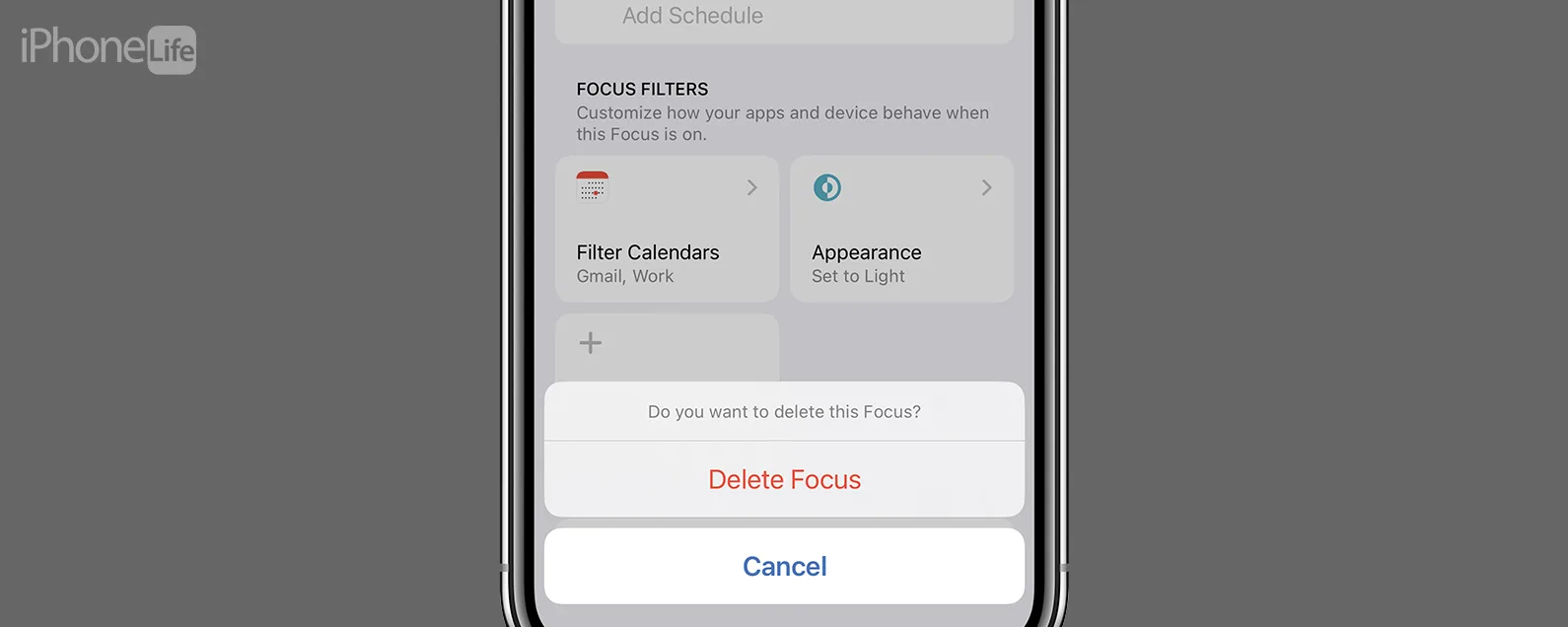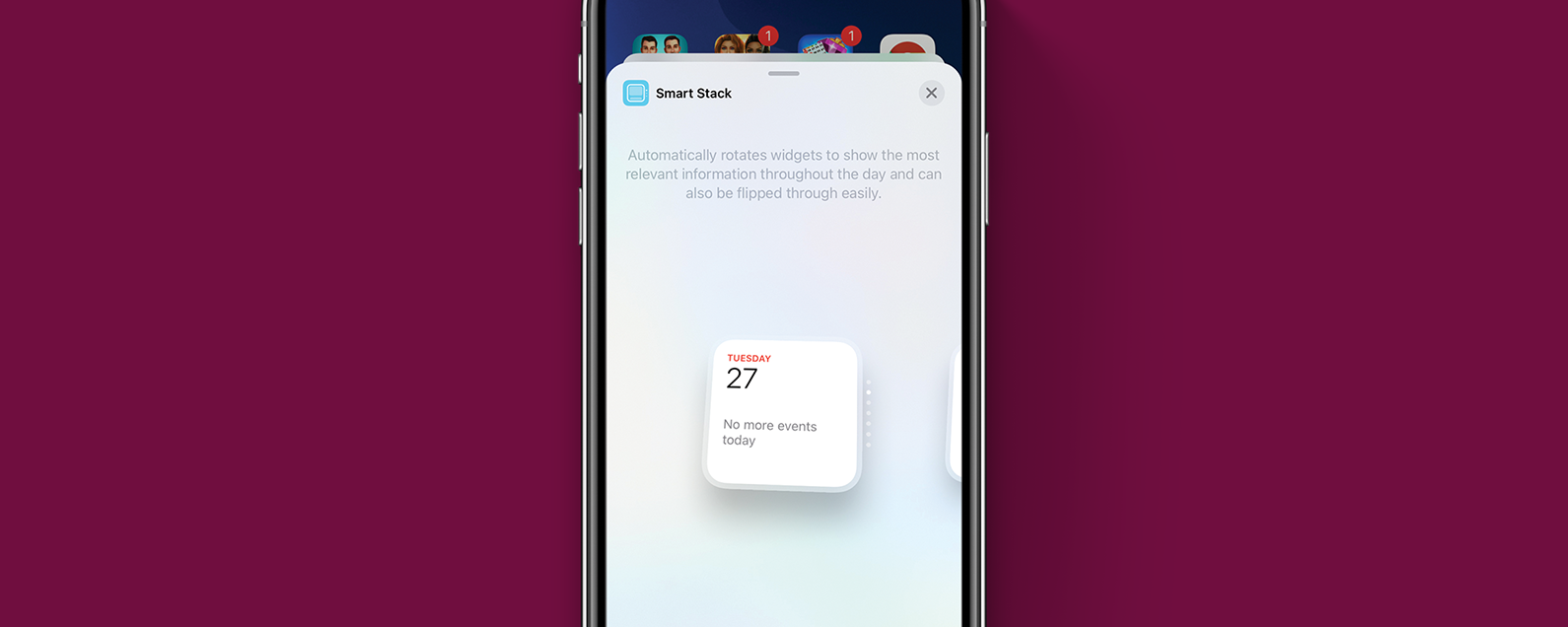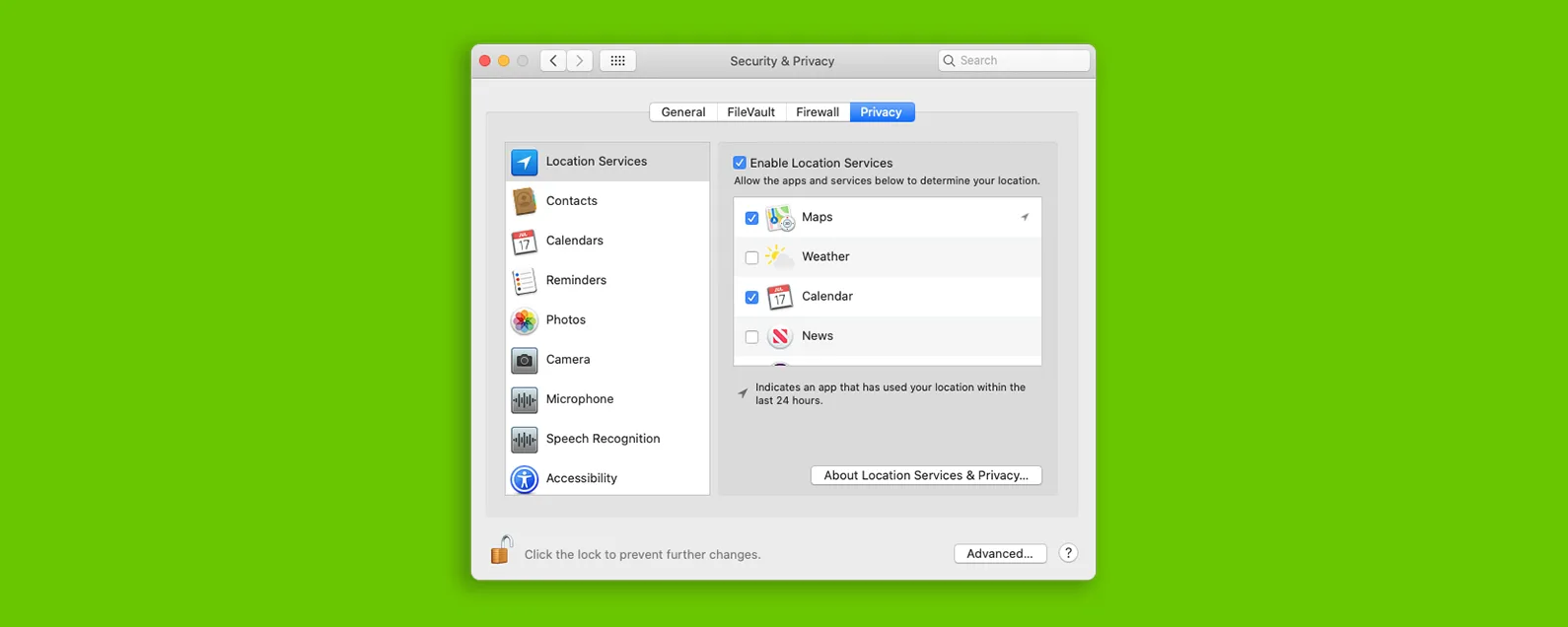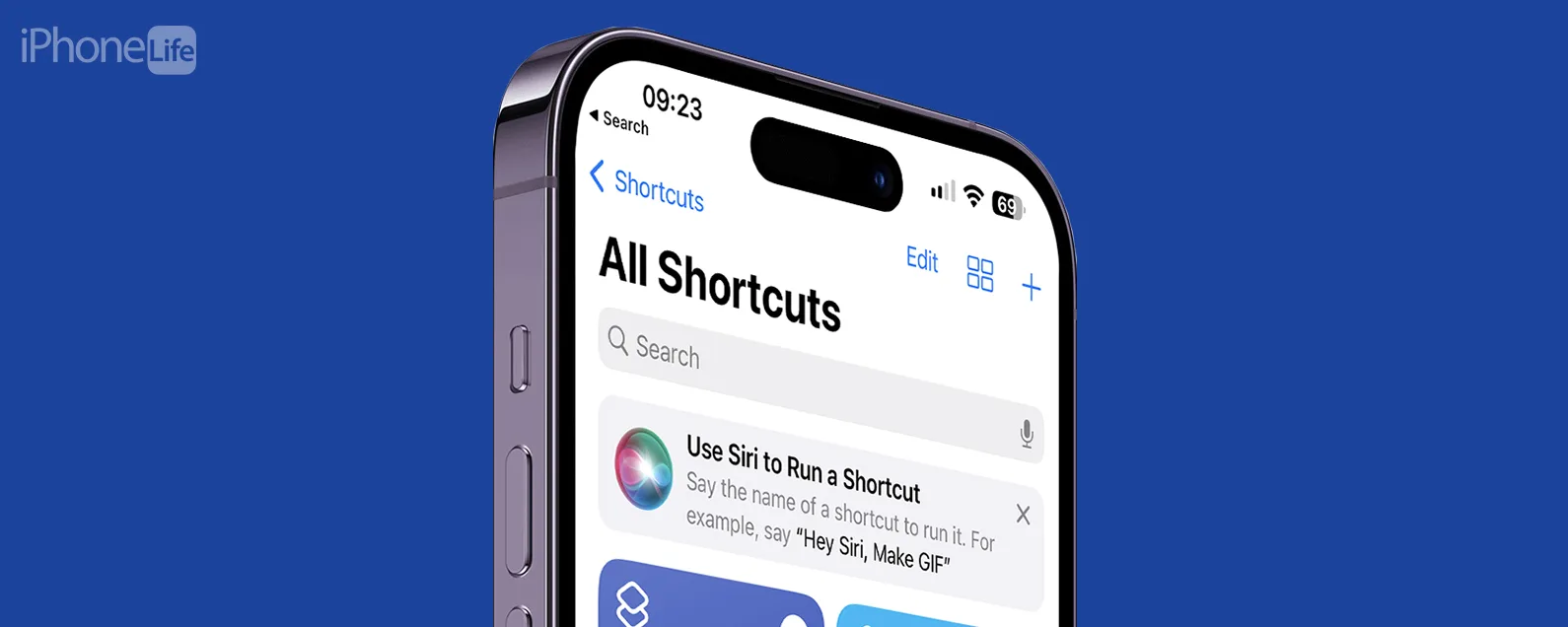經過卡倫·托馬斯 更新於 2023 年 10 月 12 日
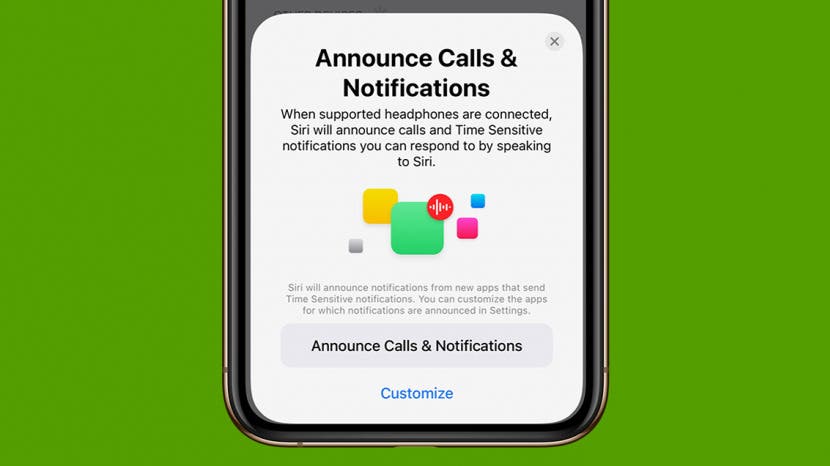
* 本文來自我們的每日提示電子報。報名。*
您是否曾希望 iPhone 自動朗讀簡訊給您聽?這是可能的!啟用此功能後,當您坐在車上或晚上外出散步時,Siri 會在訊息到達時播報您的訊息內容。讓我們介紹一下如何打開該功能並讓 Siri 閱讀您的簡訊。
有關的:如何讓 Siri 在 iPhone 上朗讀文字給你聽

發現 iPhone 的隱藏功能
獲取每日提示(帶有螢幕截圖和清晰的說明),以便您每天只需一分鐘即可掌握您的 iPhone。
為什麼你會喜歡這個技巧
- 避免尋找您的 iPhone,讓 Siri 在收到簡訊時大聲朗讀您的簡訊。
- 無需拿起 iPhone 即可收聽簡訊並回覆。
如何讓 Siri 在 iPhone 上閱讀訊息
只有當您使用一小部分相容耳塞之一時,Siri 才會在訊息到達時播報您的訊息:AirPods(第二代或第三代)、AirPods Pro、Powerbeats Pro 或 Beats Solo Pro。如果您希望 Siri 在收到新訊息時閱讀新訊息,您需要相容的耳塞並按照以下步驟操作。如需更多方便的 Siri 提示,請考慮查看我們的免費每日提示通訊。
- 打開設定應用程式。

- 輕敲通知。

- 輕敲發布通知進入與該功能相關的選項選單。 (如果您沒有看到此選項,請跳至步驟 5。)

- 點擊以啟用公告通知切換。現在 Siri 會自動讀出您的訊息和通知!

- 如果讓 Siri 透過相容耳塞讀取訊息的選項不可用,那麼您可能需要取消配對並重新配對耳塞。
- 輕敲設定返回主設定畫面。

- 輕敲藍牙。

- 找到您的耳塞並點擊資訊圖示。

- 輕敲忘記此設備。

- 要重新配對 AirPods,請打開充電盒並將其靠近您的 iPhone。依照提示配對耳機。
- 將出現一個彈出窗口,提供通知通知的選項。輕敲宣布來電和通知。

- 輕敲完畢。

- Siri 僅會在螢幕關閉且相容耳塞戴在耳朵上時讀取新訊息。
- Siri 向您朗讀簡訊後,Siri 將開始聆聽您的回覆。您無需說“嘿,Siri”即可回答。
筆記:在 iOS 17 及更高版本上,您可以說“嘿 Siri”,或者只是說“Siri”。查出如何設定“嘿 Siri”關於最新的軟體版本。
有一種方法可以讓您在沒有相容耳塞的情況下聽到訊息的朗讀,但效果不太好。告訴 Siri 類似的話:“嘿,Siri,閱讀我的訊息”,Siri 就會向您朗讀新訊息。此功能始終可用,但 Siri 只會在您發出命令時讀取訊息。不過,這有時還是很方便的!現在,即使您的 iPhone 仍在口袋中,您也可以透過兩種不同的方式來收聽訊息內容。如果您開始對新訊息公告打斷您的音樂或播客感到惱火,您可以找出如何關閉 Siri 通知訊息。如果您想調整 Siri 的聲音,您也可以了解如何在 Siri 上啟用中性語音。
每天一分鐘掌握你的 iPhone:在這裡註冊將我們的免費每日提示直接發送到您的收件匣。